GameSave Manager: Архивиране, запазване и възстановяване на напредъка на играта
GameSave Manager е безплатна програма, която ви позволява лесно да архивирате, възстановявате и споделяте напредъка си в играта чрез запазени файлове. Сега не е нужно ръчно да търсите запазени файлове на конкретна игра, тъй като GameSave Manager поддържа дълъг списък от игри, които включват някои от популярните и дори някои от непопулярните игри.
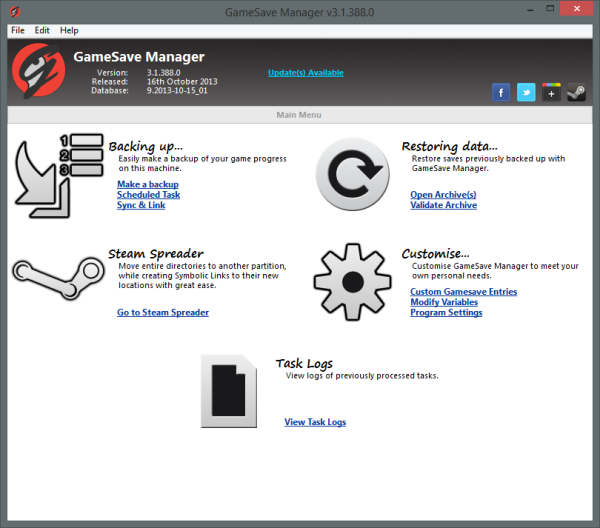
Когато стартирате софтуера за първи път на вашия компютър, той ще сканира компютъра ви за запазени файлове и автоматично ще ги покаже със съответната игра. Ако не можете да намерите играта си, тогава можете дори да създадете ръчен запис, като ръчно изберете пътя за архивиране и данните в регистъра за архивиране за конкретна игра. Както вече споменах, можете да архивирате, възстановявате и дори да създавате синхронизация между запазените файлове.
Запазете напредъка на играта на компютър
Ако щракнете върху бутона Архивиране(Backup) , ще можете да изберете играта, на която искате да архивирате запазените файлове. Поставете отметка(Check-mark) до желаните елементи и щракнете върху бутона за архивиране, след което ще бъдете помолени да изберете папка, в която да запазите архива. Това е всичко. Много е просто и лесно да създадете резервно копие с помощта на този невероятен софтуер. Той не само ще архивира запазените файлове, но също така ще архивира данните от системния регистър, свързани с играта, така че да имате пълно архивиране на напредъка на играта си. Можете дори да планирате архивиране, така че да можете редовно да създавате резервни копия на запазените файлове.
Функцията за синхронизиране и свързване(Sync and link) ви позволява лесно да премествате определени записвания в персонализирана директория чрез символни връзки. Това може да се използва и за директно качване на файлове в облачни услуги като Dropbox и Google Drive и поддържане на синхронизация между двата файла.
Лесен(Easy) е процесът на възстановяване на данни – просто трябва да щракнете върху връзката Open Archives(s) и след това да изберете вашия архивен файл и след това щракнете върху бутона Възстановяване(Restore) . Можете дори да потвърдите предварително създадени архиви с помощта на този прекрасен софтуер. Steam spreader може автоматично да премести вашите Steam игри на друго устройство или дял, докато създава „Символични връзки“.
GameSave Manager е страхотна помощна програма и задължителен софтуер за геймърите, тъй като ви позволява да архивирате, възстановявате, проследявате и дори споделяте напредъка си с приятелите си. Можете просто да създадете резервно копие на вашите записи на играта и да ги съхранявате безопасно в облака, така че винаги да можете да ги имате, дори ако дискът се срине или възникне нежелано събитие. Можете дори да използвате резервни копия, за да споделяте напредъка си с приятелите и семейството си.
Изтегляне на GameSave Manager
Щракнете тук,(here)(here) за да изтеглите GameSave Manager.
СЪВЕТ(TIP) : Използвайте софтуер за усилване на игрите, за да увеличите производителността на игрите(Game Booster Software to boost gaming performance) .
Related posts
Архивиране, възстановяване, преместване на Steam игри със Steam Library Manager
Архивиране, възстановяване, мигриране на файлове с игри Oculus Rift с vrBackupper
Най-добрият безплатен софтуер за архивиране на игри за компютър с Windows
Разширен мениджър на токени: Архивиране на токени за активиране на Windows и Office
Game Backup Monitor ви позволява автоматично да архивирате игри
Как да архивирате и възстановите сигналния чат
Архивирайте всички профили, разширения, настройки, предпочитани в браузъра Edge
Създавайте лесно архивиране на електронна поща с KLS Mail Backup за компютър с Windows
DiskGenius: Мениджър на дялове, възстановяване на данни, софтуер за архивиране
FBackup е безплатен софтуер за архивиране с поддръжка на плъгини за компютър с Windows
Повторете безплатен софтуер за архивиране и възстановяване за компютър с Windows
Грешка 0x81000036, Windows не можа да намери резервни устройства
Архивирането на системното изображение не бе успешно, грешки 0x807800C5 и 0x8078004F
Как да използвате ShadowExplorer за достъп и възстановяване на сенчести копия
Най-добрите безплатни онлайн базирани в облак услуги за архивиране
Архивирането на Windows не бе успешно, код на грешка 0x8078011E
Поправете грешка при архивиране на системно изображение 0x807800A1, 0x800423F3 в Windows 10
Архивирайте и възстановете зареждащия сектор и MBR с HDHacker
Как да копирате имейл папки на Outlook на вашия работен плот с Windows 10
Поправете код за грешка при архивиране на Windows 0x8078012D, операцията за архивиране не бе успешно
